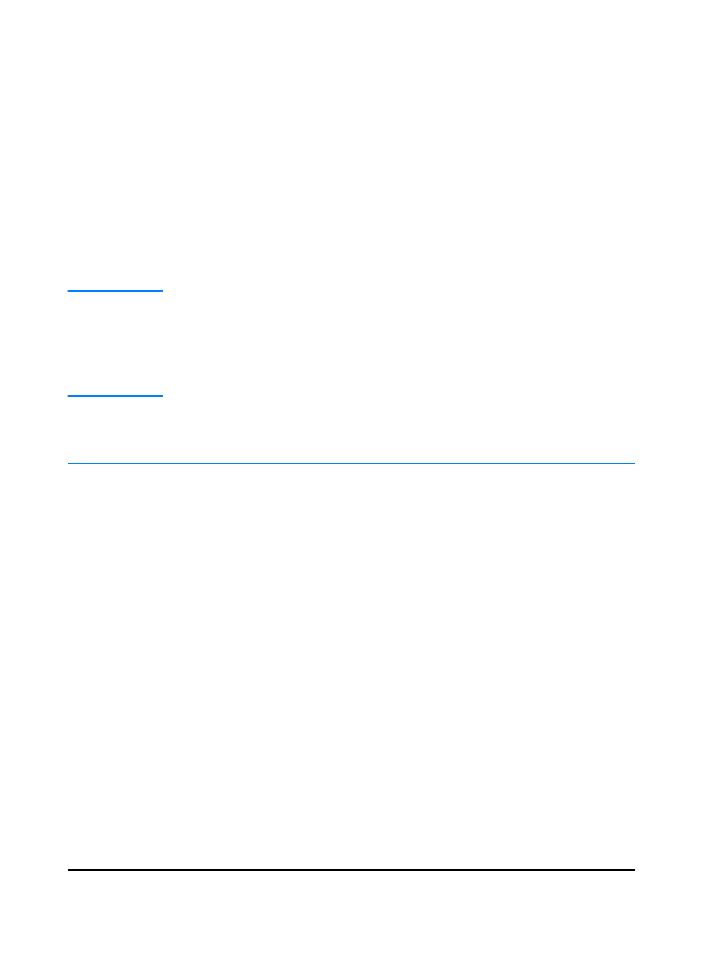
Instalacja w systemie Windows
Instalacja w systemie Windows
Instalacja w systemie Windows
Instalacja w systemie Windows
Istnieją trzy różne metody instalacji w systemie Windows, w zależności od
rodzaju podłączonego przewodu:
!
Jeżeli używasz przewodu równoległego, przeczytaj poniższy rozdział.
!
Jeżeli używasz połączenia przez przewód USB, przeczytaj rozdział
Połączenie przez przewód USB.
!
Jeżeli używasz połączenia przez przewód sieciowy, przeczytaj rozdział
Instalacja sieciowa.
Połączenie przez przewód równoległy
Połączenie przez przewód równoległy
Połączenie przez przewód równoległy
Połączenie przez przewód równoległy
Uwaga
Uwaga
Uwaga
Uwaga
Niniejsze instrukcje instalacji należy przeprowadzać, kiedy komputer
jest wyłączony, a przewód zasilania drukarki jest podłączony. Jeżeli
komputer będzie włączony i nie zostanie przeprowadzone jego ponowne
uruchomienie, oprogramowanie można zainstalować, ale przeprowadzane
kroki będą nieco inne od opisanych niżej. Podczas instalacji skorzystaj z
instrukcji Windows NT 4.0.
1. Włącz komputer i zamknij wszystkie programy.
2. Przeprowadź kroki, odpowiadające wersji systemu Windows:
Windows 3.1x
Windows 3.1x
Windows 3.1x
Windows 3.1x
(tylko sterownik)
(tylko sterownik)
(tylko sterownik)
(tylko sterownik)
a. Wybierz: Główne, Panel sterowania, Drukarki.
b. W oknie Drukarki kliknij polecenie Dodaj. W menu rozwijanym
kliknij polecenie Zainstaluj spoza listy lub Zaktualizowana drukarka,
a następnie kliknij polecenie Zainstaluj.
c. Włóż dysk HP LaserJet 2200 do napędu CD-ROM.
d. Kliknij Przeglądaj. Przejdź do pozycji “D:\Polish\Drivers\Win3x”
(gdzie D jest oznaczniem literowym napędu CD-ROM).
Wybierz “oemsetup.inf” i kliknij OK.
e. Wybierz sterownik drukarki HP LaserJet 2200. Kliknij OK.
f. Zamknij wszystkie okna i ponownie uruchom komputer.
g. Aby sprawdzić, czy instalacja się powiodła, otwórz wybraną
aplikację oprogramowania i otwórz lub utwórz zwykły dokument.
h. Upewnij się, że pojawiła się właściwa nazwa drukarki i
wydrukuj dokument.
i. Jeżeli dokument zostanie wydrukowany prawidłowo oznacza to,
że instalacja została zakończona. Jeżeli nic nie zostanie
wydrukowane lub dokument zostanie wydrukowany
nieprawidłowo, zajrzyj do rozdziału Lista diagnostyczna.
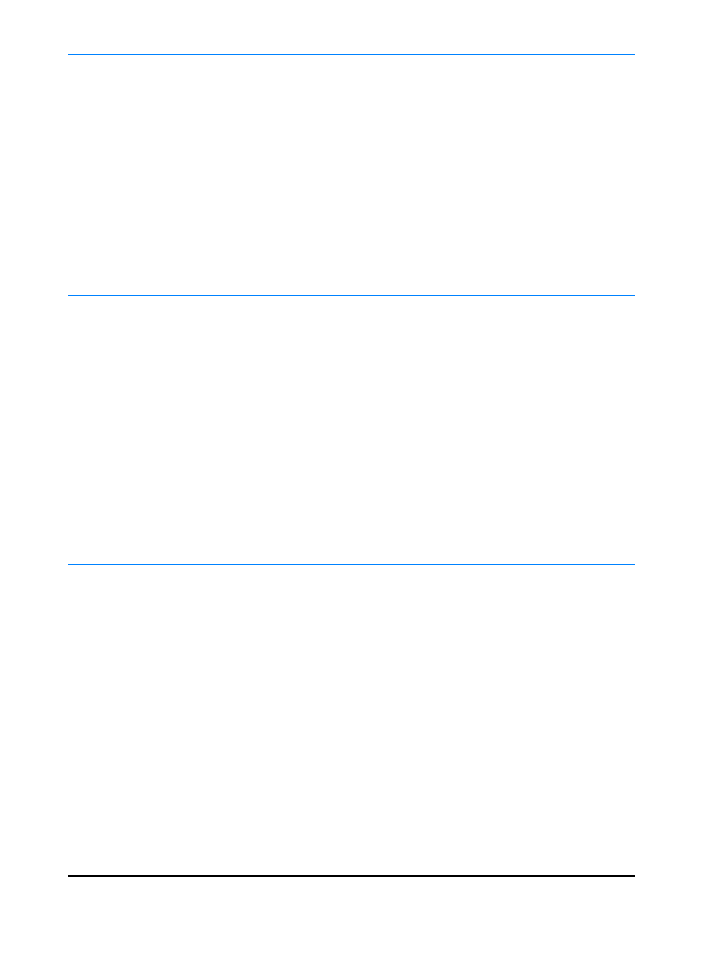
8
88
8 Rozdział 1 Podstawowe informacje o drukarce
PO
Windows 95
Windows 95
Windows 95
Windows 95
a. Na ekranie komputera powinno się pojawić okno “Kreator
aktualizacji sterownika urządzenia”.
b. Włóż dysk HP LaserJet 2200 do napędu CD-ROM.
c. W zależności od wersji systemu Windows 95:
• Kliknij przycisk Dalej> (jeżeli jest dostępny), a następnie
przejdź do kroku 3 poniżej
- lub -
- lub -
- lub -
- lub -
• Kliknij przycisk OK i przeprowadź niżej opisany krok d.
d. Na linii poleceń wpisz
D:\9xME_LPT
(gdzie
D
jest oznaczeniem
literowym napędu CD-ROM) i kliknij przycisk OK.
Windows 98
Windows 98
Windows 98
Windows 98
a. Na ekranie komputera powinno się pojawić okno “Kreator
dodawania nowego sprzętu”. Kliknij przycisk Dalej>.
b. Wybierz polecenie “Wyszukaj najlepszy sterownik dla urządzenia.
(Zalecane)” i kliknij przycisk Dalej>.
c. Kliknij na odpowiednie pola wyboru tak, aby znak zaznaczenia
znajdował się obok pola “Określona lokalizacja:” (i tak, aby obok
pozycji “Stacje dysków” i “Stacje CD-ROM” NIE BYŁO znaku
zaznaczenia).
d. Włóż dysk HP LaserJet 2200 do napędu CD-ROM.
e. Pod pozycją “Określona lokalizacja:” wpisz
D:\9xME_LPT
(gdzie
D
jest oznaczniem literowym napędu CD-ROM). Kliknij
przycisk Dalej>.
Windows 2000
Windows 2000
Windows 2000
Windows 2000
a. Na ekranie komputera powinno się pojawić okno “Kreator
wykrywania nowego sprzętu”. Kliknij przycisk Dalej>.
b. Wybierz polecenie “Wyszukaj najlepszy sterownik dla urządzenia.
(Zalecane)” i kliknij przycisk Dalej>.
c. Pod “Opcjonalna lokalizacja wyszukiwania” kliknij na odpowiednie
pola wyboru tak, aby znak zaznaczenia znajdował się obok pola
“Określona lokalizacja:” (i tak, aby obok pozycji “Stacje dysków” i
“Stacje CD-ROM” NIE BYŁO znaku zaznaczenia).
Kliknij przycisk Dalej>.
d. Włóż dysk HP LaserJet 2200 do napędu CD-ROM.
e. Pod “Kopiuj pliki producenta z:” wpisz
D:\2000
(gdzie
D
jest
oznaczeniem literowym napędu CD-ROM) i kliknij przycisk OK.
f. Kreator powinien wyświetlić okno wskazujące, że został znaleziony
napęd. Kliknij przycisk Dalej>.
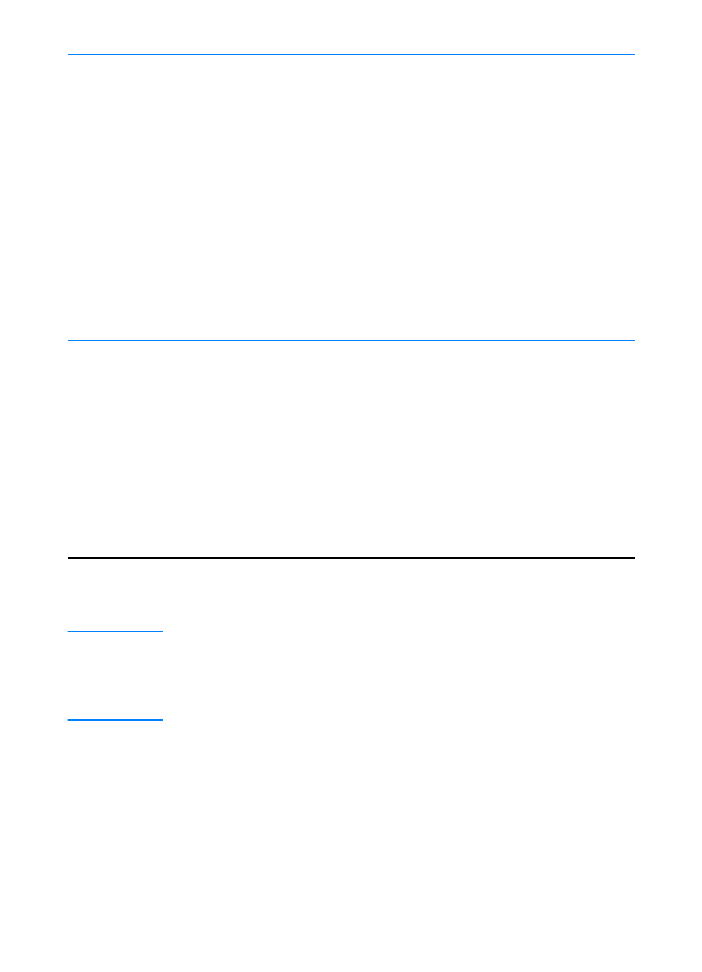
PO
Rozdział 1 Podstawowe informacje o drukarce 9
99
9
3. Zainstaluj oprogramowanie według instrukcji na ekranie.
Uwaga
Uwaga
Uwaga
Uwaga
Przed zakończeniem instalacji upewnij się, że znak zaznaczenia znajduje się
obok pola “Wydrukuj stronę testową” (kiedy pojawi się monit).
W systemie Windows 2000 po ponownym pojawieniu się okna “Kreator
wykrywania nowego sprzętu” kliknij przycisk Anuluj.
4. Kliknij przycisk Zakończ.
5. Jeżeli pojawi się zgłoszenie ponownego uruchomienia komputera,
kliknij Tak. Po przeprowadzeniu restartu komputera powinna zostać
wydrukowana strona testowa. Jeżeli nie pojawi się zgłoszenie
ponownego uruchomienia komputera, strona testowa powinna zostać
wydrukowana od razu. (W systemie Windows NT 4.0 nie ma potrzeby
ponownego uruchamiania komputera.)
Windows
Windows
Windows
Windows
Millennium
Millennium
Millennium
Millennium
a. Na ekranie komputera powinno się pojawić okno “Kreator
dodawania nowego sprzętu”.
b. Wybierz “Określona lokalizacja sterownika (Zaawansowane)”
i kliknij przycisk Dalej>.
c. Wybierz polecenie “Wyszukaj najlepszy sterownik dla urządzenia.
(Zalecane)” i kliknij na odpowiednie pola wyboru tak, aby znak
zaznaczenia znajdował się obok pola “Określona lokalizacja:”
(i aby obok pola “ Nośniki wyjmowalne” NIE BYŁO znaku
zaznaczenia).
d. Włóż dysk HP LaserJet 2200 do napędu CD-ROM.
e. Pod pozycją “Określona lokalizacja:” wpisz
D:\9xME_LPT
(gdzie
D
jest oznaczniem literowym napędu CD-ROM). Kliknij
przycisk Dalej>.
Windows
Windows
Windows
Windows
NT 4.0
NT 4.0
NT 4.0
NT 4.0
Do zainstalowania oprogramowania w systemie Windows NT 4.0
potrzebne są prawa administratora (przy uruchamianiu i ponownym
uruchamianiu).
a. Włóż dysk HP LaserJet 2200 do napędu CD-ROM.
b. Po pojawieniu się ekranu powitalnego przeprowadź wyświetlane
instrukcje. Jeżeli ekran powitalny się nie pojawi kliknij Start,
kliknij Uruchom, wpisz
D:\SETUP
(gdzie
D
jest oznaczeniem
literowym napędu CD-ROM) i kliknij przycisk OK.
c. Kliknij przycisk obok polecenia Zainstaluj drukarkę.
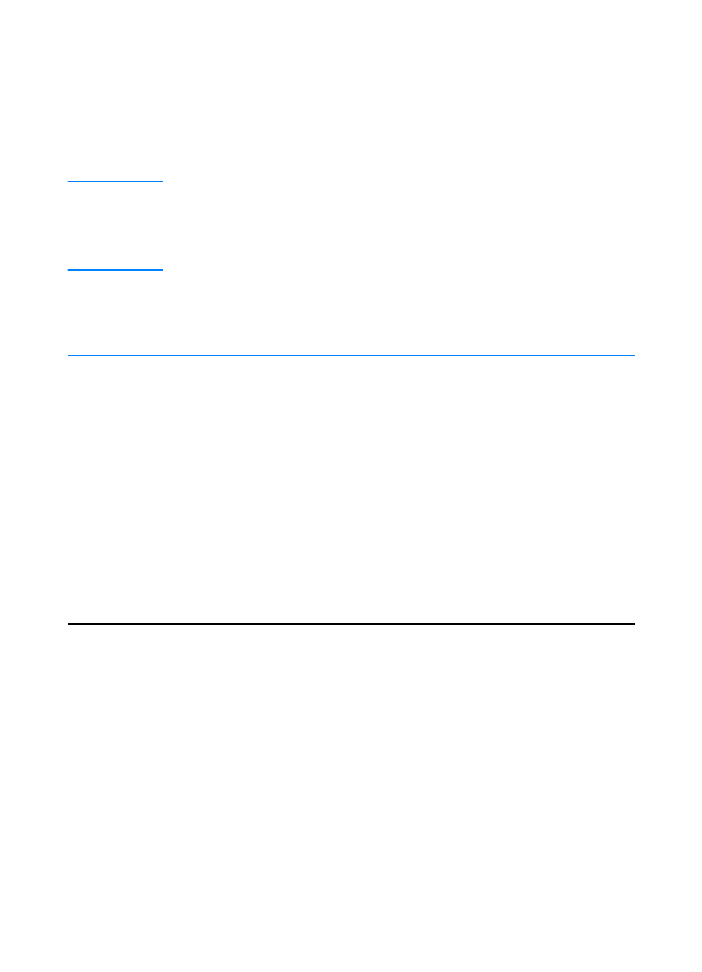
10
10
10
10 Rozdział 1 Podstawowe informacje o drukarce
PO
6. Jeżeli strona testowa zostanie wydrukowana prawidłowo oznacza to,
że instalacja została zakończona. (Jeżeli nic nie zostanie wydrukowane
lub strona testowa zostanie wydrukowana nieprawidłowo, zajrzyj do
rozdziału Lista diagnostyczna.)
Połączenie przez przewód USB
Połączenie przez przewód USB
Połączenie przez przewód USB
Połączenie przez przewód USB
Uwaga
Uwaga
Uwaga
Uwaga
Systemy Windows 3.1x, 95 i NT 4.0 nie obsługują połączeń przez przewód
USB. Niniejsze instrukcje odnoszą się do komputerów, pracujących w
systemach Windows 98, 2000 lub Millennium. Jeżeli chcesz podłączyć
przewód USB do komputera Macintosh, zajrzyj do rozdziału Instalacja w
komputerze Macintosh.
1. Jeżeli komputer jest wyłączony, włącz go. Zamknij wszystkie
otwarte programy.
2. Przeprowadź kroki, odpowiadające wersji systemu Windows:
Windows 98
Windows 98
Windows 98
Windows 98
a. Na ekranie komputera powinno się pojawić okno “Kreator
dodawania nowego sprzętu”. Kliknij przycisk Dalej>.
b. Wybierz polecenie “Wyszukaj najlepszy sterownik dla urządzenia.
(Zalecane)” i kliknij przycisk Dalej>.
c. Kliknij na odpowiednie pola wyboru tak, aby znak zaznaczenia
znajdował się obok pola “Określona lokalizacja:” (i tak, aby obok
pozycji “Stacje dysków” i “Stacje CD-ROM” NIE BYŁO znaku
zaznaczenia).
d. Włóż dysk HP LaserJet 2200 do napędu CD-ROM.
e. Pod pozycją “Określona lokalizacja:” wpisz
D:\98ME_USB
(gdzie
D
jest oznaczniem literowym napędu CD-ROM). Kliknij
przycisk Dalej>.
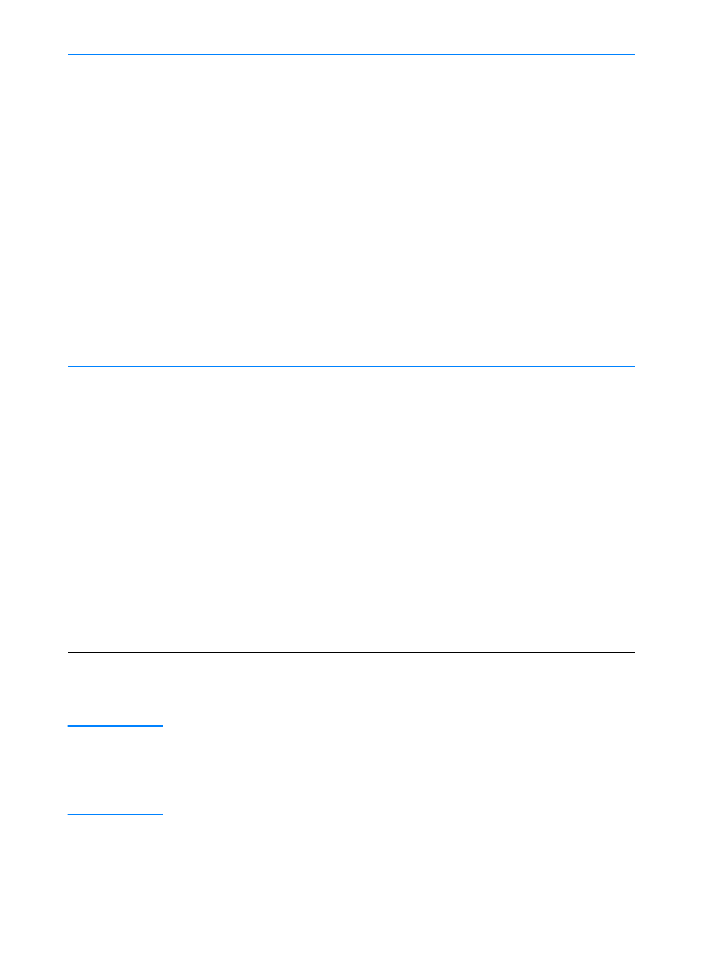
PO
Rozdział 1 Podstawowe informacje o drukarce 11
11
11
11
3. Zainstaluj oprogramowanie według instrukcji na ekranie.
Uwaga
Uwaga
Uwaga
Uwaga
Przed zakończeniem instalacji upewnij się, że znak zaznaczenia znajduje się
obok pola “Wydrukuj stronę testową” (kiedy pojawi się monit).
W systemie Windows 2000 po ponownym pojawieniu się okna “Kreator
wykrywania nowego sprzętu” kliknij przycisk Anuluj.
4. Kliknij przycisk Zakończ.
Windows 2000
Windows 2000
Windows 2000
Windows 2000
a. Na ekranie komputera powinno się pojawić okno “Kreator
wykrywania nowego sprzętu”. Kliknij przycisk Dalej>.
b. Wybierz polecenie “Wyszukaj najlepszy sterownik dla urządzenia.
(Zalecane)” i kliknij przycisk Dalej>.
c. Pod “Opcjonalna lokalizacja wyszukiwania” kliknij na odpowiednie
pola wyboru tak, aby znak zaznaczenia znajdował się obok pola
“Określona lokalizacja:” (i tak, aby obok pozycji “Stacje dysków”
i “Stacje CD-ROM” NIE BYŁO znaku zaznaczenia).
Kliknij przycisk Dalej>.
d. Włóż dysk HP LaserJet 2200 do napędu CD-ROM.
e. Pod “Kopiuj pliki producenta z:” wpisz
D:\2000
(gdzie
D
jest
oznaczeniem literowym napędu CD-ROM) i kliknij przycisk OK.
f. Kreator powinien wyświetlić okno wskazujące, że został znaleziony
napęd. Kliknij przycisk Dalej>.
Windows
Windows
Windows
Windows
Millennium
Millennium
Millennium
Millennium
a. Na ekranie komputera powinno się pojawić okno “Kreator
dodawania nowego sprzętu”.
b. Wybierz “Określona lokalizacja sterownika (Zaawansowane)”
i kliknij przycisk Dalej>.
c. Wybierz polecenie “Wyszukaj najlepszy sterownik dla urządzenia.
(Zalecane)” i kliknij na odpowiednie pola wyboru tak, aby znak
zaznaczenia znajdował się obok pola “Określona lokalizacja:”
(i aby obok pola “Nośniki wyjmowalne” NIE BYŁO znaku
zaznaczenia).
d. Włóż dysk HP LaserJet 2200 do napędu CD-ROM.
e. Pod pozycją “Określona lokalizacja:” wpisz
D:\98ME_USB
(gdzie
D
jest oznaczniem literowym napędu CD-ROM). Kliknij
przycisk Dalej>.
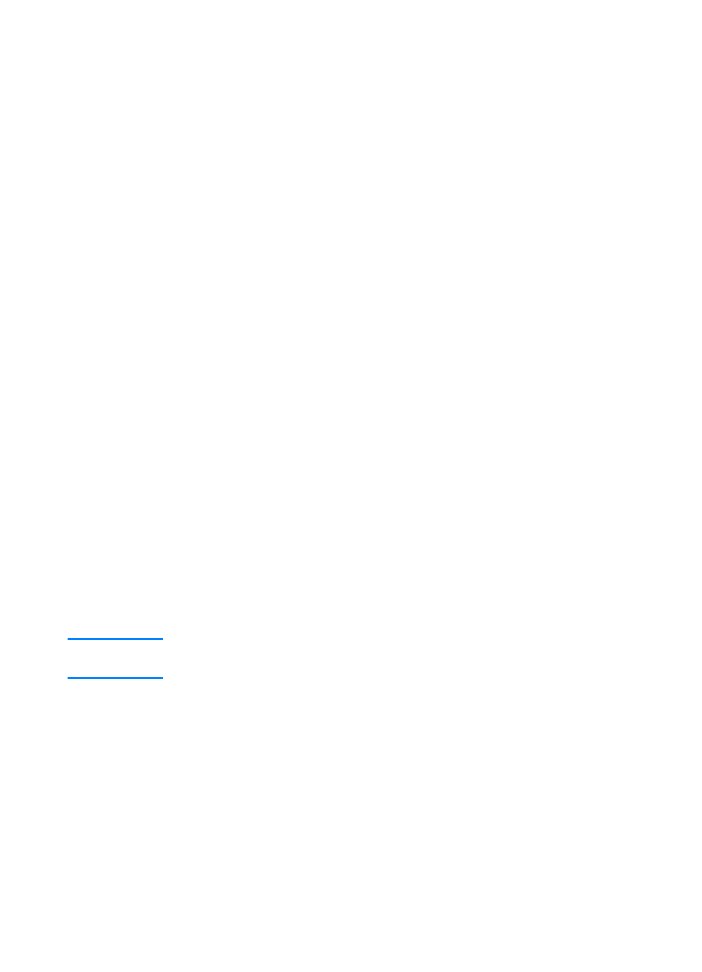
12
12
12
12 Rozdział 1 Podstawowe informacje o drukarce
PO
5. Jeżeli pojawi się zgłoszenie ponownego uruchomienia komputera,
kliknij Tak. Po ponownym uruchomieniu komputera powinna zostać
wydrukowana strona testowa. Jeżeli nie pojawi się zgłoszenie
ponownego uruchomienia komputera, strona testowa powinna
zostać wydrukowana od razu.
6. Jeżeli strona testowa zostanie wydrukowana prawidłowo oznacza to,
że instalacja została zakończona. Jeżeli pojawi się monit ponownego
uruchomienia komputera, kliknij przycisk Tak. (Jeżeli nic nie zostanie
wydrukowane lub strona testowa zostanie wydrukowana
nieprawidłowo, zajrzyj do rozdziału Lista diagnostyczna.)